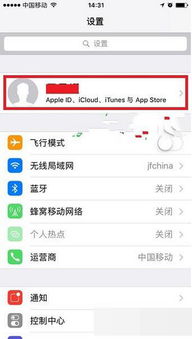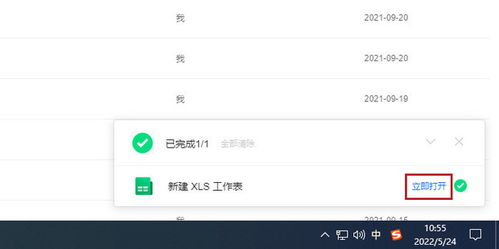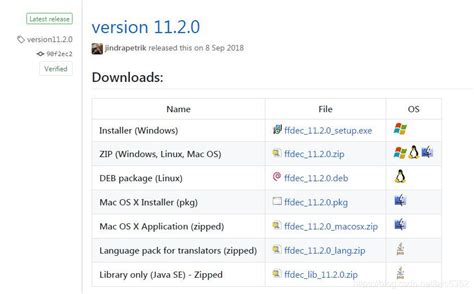sysctl.conf文件编辑后如何使其生效?
sysctl.conf编辑后如何生效
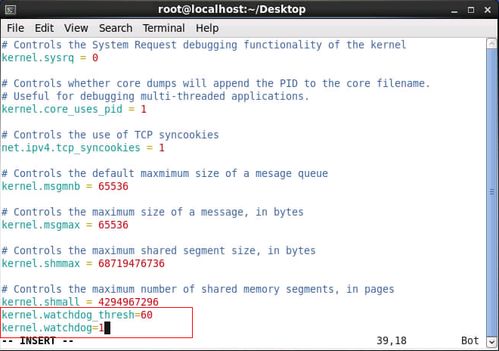
在Linux系统中,`/etc/sysctl.conf`文件是一个重要的配置文件,用于设置和调整内核参数。这些参数可以影响系统的行为和性能,包括网络、内存管理、文件系统等多个方面。因此,正确编辑并使`sysctl.conf`文件的更改生效对于系统优化和故障排查至关重要。
一、编辑sysctl.conf文件
要编辑`sysctl.conf`文件,首先需要选择合适的文本编辑器,如`nano`、`vim`或`gedit`。由于修改此文件通常需要root权限,因此通常需要使用`sudo`命令来提升权限。例如,使用`vim`编辑器以root权限编辑`sysctl.conf`文件的命令如下:
```bash
sudo vim /etc/sysctl.conf
```
在编辑器中,可以添加或修改内核参数设置。每个设置通常占一行,格式为`key=value`。例如,要启用IP转发功能,可以添加或修改以下行:
```bash
net.ipv4.ip_forward=1
```
二、使更改生效
编辑完`sysctl.conf`文件后,为了让更改立即生效,需要执行以下命令:
```bash
sudo sysctl -p
```
该命令会重新加载`/etc/sysctl.conf`文件中的设置,并将它们应用到当前运行的内核中。执行此命令后,不需要重启系统,新的内核参数设置就会立即生效。
三、验证更改
要验证`sysctl.conf`中的设置是否已经生效,可以使用`sysctl`命令不带任何参数或配合具体的参数名来查看当前的内核参数设置。例如:
查看所有当前设置(可能会输出很多行):
```bash
sysctl -a
```
查看特定参数的设置,例如查看`net.ipv4.ip_forward`是否已启用:
```bash
sysctl net.ipv4.ip_forward
```
如果输出值为`net.ipv4.ip_forward = 1`,则表示IP转发功能已经启用。
四、常见问题及解决方案
1. 更改未生效
确保您以root权限执行了`sysctl -p`命令。
检查`sysctl.conf`文件中是否有语法错误,例如参数名称或值错误。
检查该参数是否受其他配置文件或系统策略的影响。
2. 权限问题
如果在尝试编辑`sysctl.conf`文件时遇到权限问题,确保您使用了`sudo`或以root用户身份登录。即使以root用户登录,有时也可能因为文件的特殊属性(如`i`属性)而无法修改。此时,可以使用`lsattr`命令查看文件属性,并使用`chattr`命令去除或添加特殊属性。例如,去除`i`属性的命令为:
```bash
sudo chattr -i /etc/sysctl.conf
```
修改完成后,最好恢复文件的`i`属性,以确保文件的安全性:
```bash
sudo chattr +i /etc/sysctl.conf
```
3. 系统重启后更改消失
`sysctl.conf`中的更改应该在系统重启后仍然有效,因为它们是在系统启动时由内核读取的。如果更改在系统重启后消失,请检查是否有其他脚本或配置文件在启动时覆盖了这些设置。这通常发生在系统使用了特定的初始化脚本或配置文件管理工具(如Puppet、Chef等)时。
4. 参数名称或值错误
确保在`sysctl.conf`文件中使用的参数名称和值是正确的。错误的参数名称或值可能会导致`sysctl -p`命令执行失败或更改不生效。您可以通过查看`/proc/sys/`目录下的文件或查阅相关文档来获取正确的参数名称和可接受的值范围。例如,要查看IP转发功能的当前设置,可以执行以下命令:
```bash
cat /proc/sys/net/ipv4/ip_forward
```
该命令将输出当前IP转发功能的设置值(0表示禁用,1表示启用)。
五、实际应用案例
1. 启用IP转发功能
如前所述,要在Linux系统中启用IP转发功能,可以在`sysctl.conf`文件中添加或修改以下行:
```bash
net.ipv4.ip_forward=1
```
保存文件并执行`sudo sysctl -p`命令后,可以使用`sysctl net.ipv4.ip_forward`命令验证更改是否生效。
2. 调整TCP连接超时参数
在某些情况下,可能需要调整TCP连接的超时参数以提高网络性能或解决网络问题。例如,要调整TCP连接的`keepalive`时间(单位:秒),可以在`sysctl.
- 上一篇: 解决pinyinup.exe应用程序错误的有效方法
- 下一篇: 故宫一日游该怎么安排?
-
 轻松学会:如何编辑PDF文件内容?资讯攻略11-24
轻松学会:如何编辑PDF文件内容?资讯攻略11-24 -
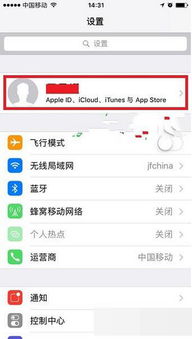 苹果ID照片编辑无法显示问题解答资讯攻略11-26
苹果ID照片编辑无法显示问题解答资讯攻略11-26 -
 如何用Nero Vision创建DVD视频文件夹?资讯攻略12-07
如何用Nero Vision创建DVD视频文件夹?资讯攻略12-07 -
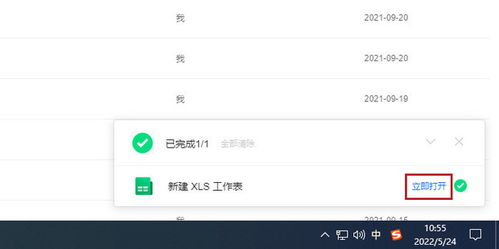 如何将Excel文件转换成在线可编辑格式?资讯攻略11-26
如何将Excel文件转换成在线可编辑格式?资讯攻略11-26 -
 轻松解锁:如何打开并编辑.lrc歌词文件资讯攻略11-20
轻松解锁:如何打开并编辑.lrc歌词文件资讯攻略11-20 -
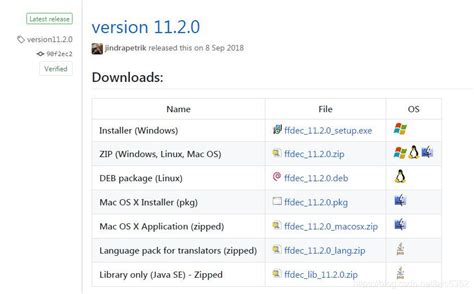 如何以多种方式编辑和修改SWF文件?Imperator方法解析[2]资讯攻略11-23
如何以多种方式编辑和修改SWF文件?Imperator方法解析[2]资讯攻略11-23